ScrapeBox を使用して URL リストから画像をダウンロードする方法
今日のデジタル時代では、大量のデータの管理と処理は、企業、マーケティング担当者、コンテンツ作成者にとって不可欠です。多くの専門家が遭遇する一般的なタスクの 1 つは、URL リストから画像をダウンロードする必要があることです。製品画像の収集、ソーシャル メディアのビジュアル コンテンツのキュレーション、調査の実施など、各画像を手動でダウンロードするのは、信じられないほど時間がかかり、面倒なプロセスになる可能性があります。ここで便利なのが自動化ツールです。ScrapeBox は、タスクを大幅に効率化できるツールの 1 つです。この記事では、ScrapeBox を使用して URL リストから画像をダウンロードする方法を説明し、その長所と短所を分析します。
1. ScrapeBox とは何ですか?
ScrapeBox は、デジタル マーケティング担当者、SEO 専門家、ウェブマスターに広く使用されている強力な多目的 SEO ツールです。もともと URL の収集、データのスクレイピング、バックリンクの構築用に設計された ScrapeBox は、コメントの投稿、キーワードの調査、プロキシの管理など、幅広い機能を提供するように進化しました。あまり知られていませんが非常に便利な機能の 1 つは、URL のリストから画像をダウンロードする機能です。
ScrapeBox は、その汎用性と自動化機能により、手動では数時間から数日かかるタスクをユーザーが実行できるため、好評を博しています。大量のデータを効率的に処理する必要があるユーザーの間で特に人気があります。
2. ScrapeBoxを使用してURLリストから画像をダウンロードする方法
ScrapeBox を使用して URL リストから画像をダウンロードするには、次の手順に従います。
ステップ1 : 公式サイトからScrapeBoxを購入してダウンロードし、アプリケーションをインストールして起動します。
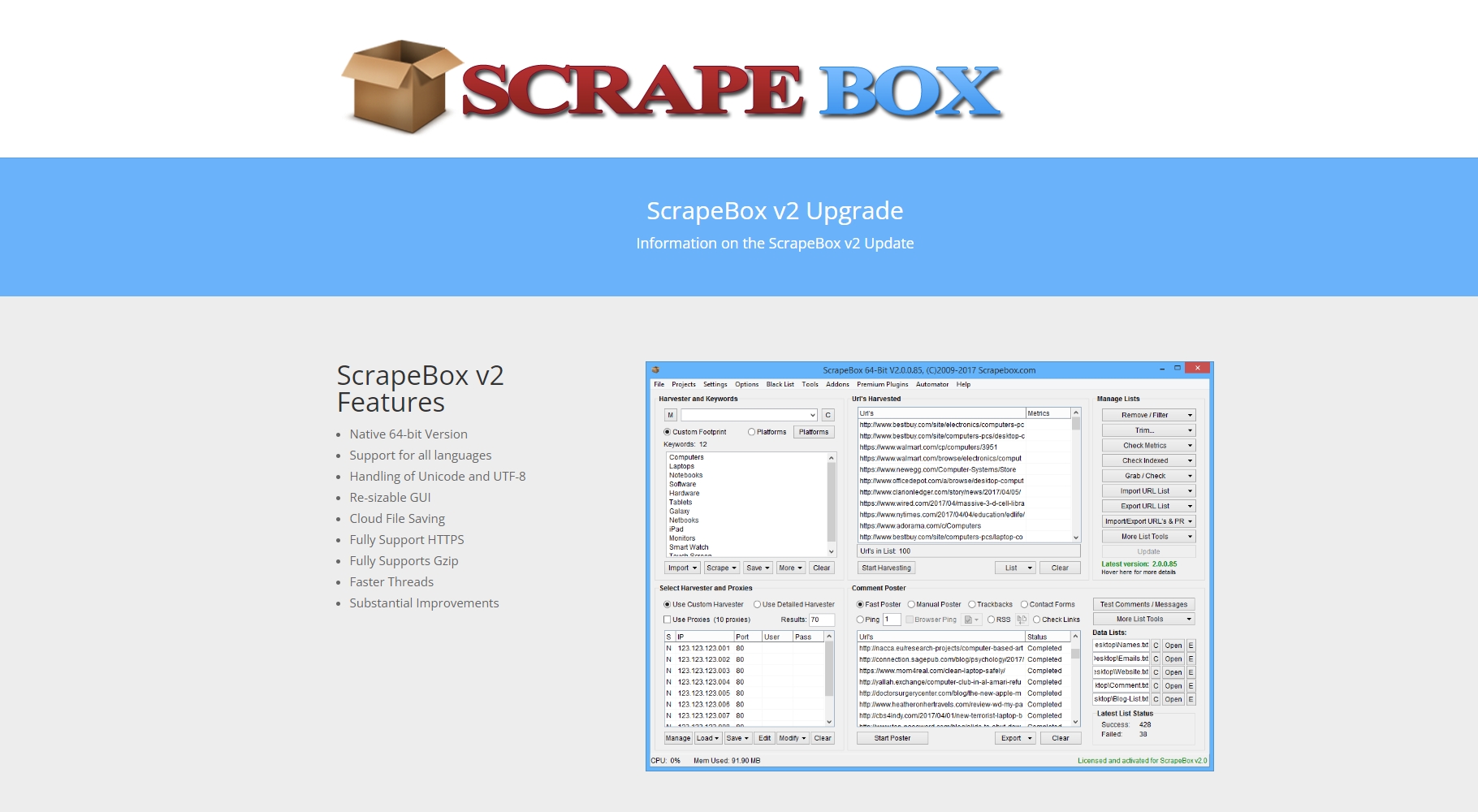
ステップ2 : URLリストをScrapeBoxに読み込みます。URLを直接貼り付けるか、ファイルからインポートして、「 収集したURLリストから画像を取得する ” オプションを選択するには、「 つかむ/チェック 「 リストの管理 ”パネル。
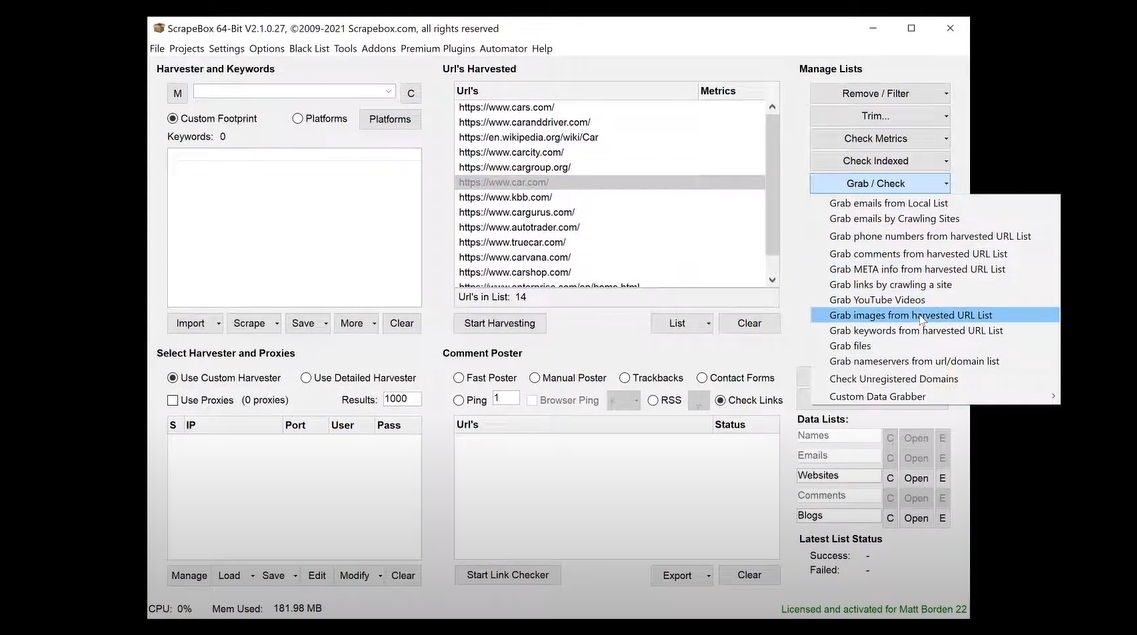
ステップ3 : その後、ScrapeBox はリストに含まれる URL からすべての画像を自動的にダウンロードし始めます。
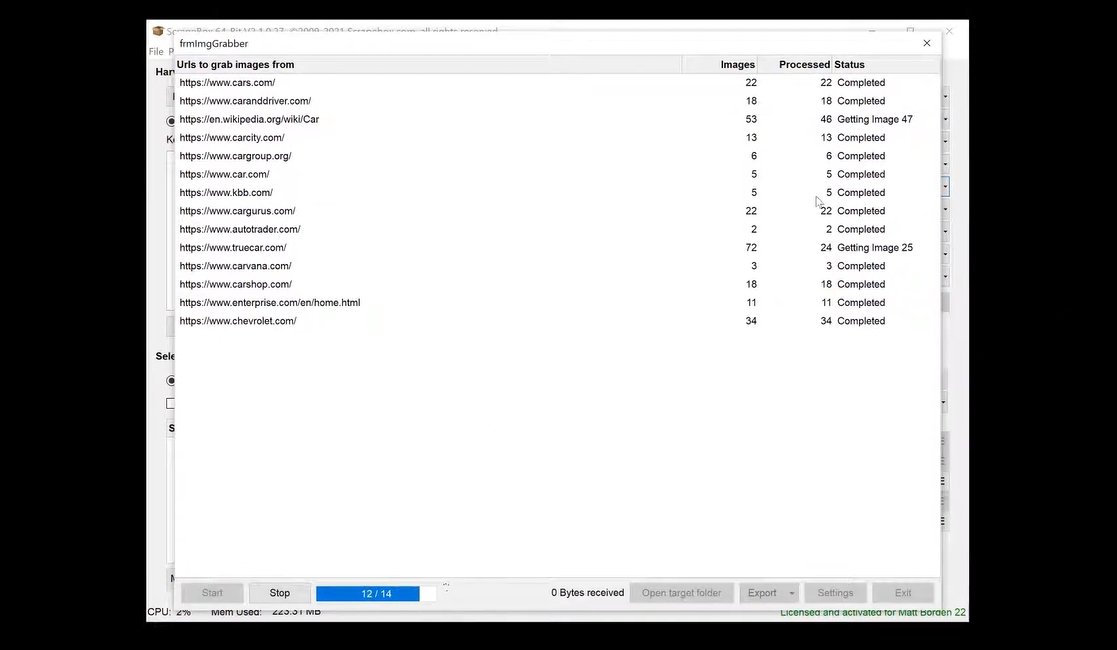
ステップ4 : 取得および出力画像の種類を指定し、これらの画像を保存するフォルダーを選択できます。ダウンロードが完了したら、画像を確認して、すべてが正しくダウンロードされたことを確認します。
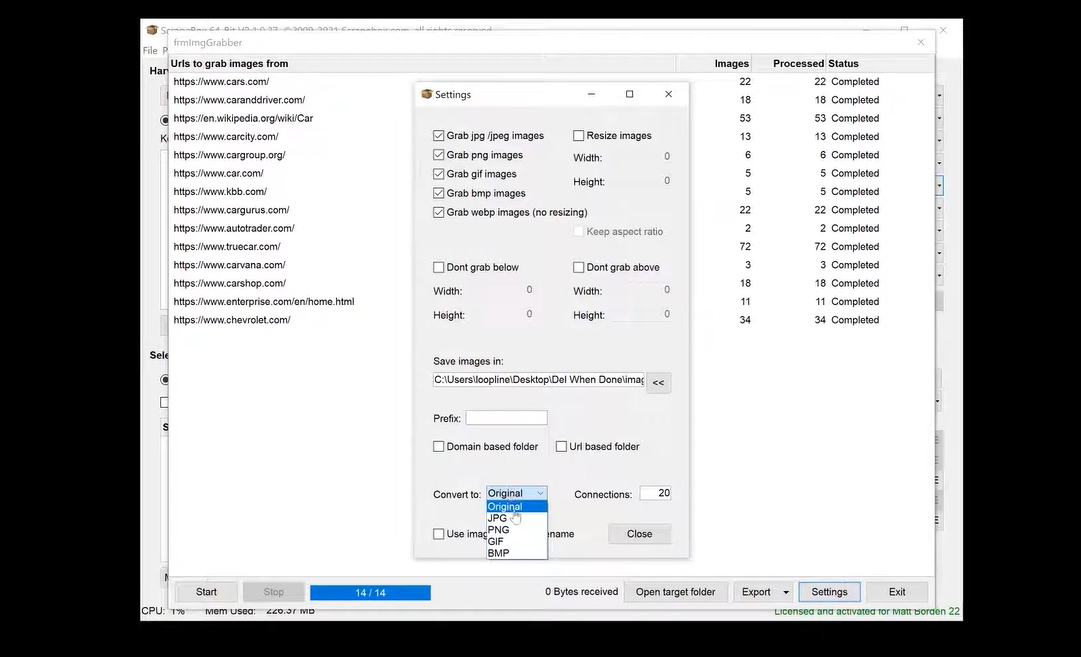
3. 画像ダウンロードにScrapeBoxを使用するメリットとデメリット
他のツールと同様に、ScrapeBox には URL リストから画像をダウンロードする場合の長所と短所があります。
| 長所 | 短所 |
|
|
4. 最高の画像 URL ダウンローダー: Imaget
ScrapeBoxは強力なツールですが、画像ダウンロード用に特別に設計された、よりユーザーフレンドリーな体験を提供する代替手段があります。最良の代替手段の1つは Imaget 。
Imaget は、シンプルさと効率性に優れた画像URL一括ダウンロード専用ツールです。汎用ツールであるScrapeBoxとは異なり、 Imaget 画像のダウンロードのみに焦点を当てているため、この特定のタスクに非常に簡単に使用できます。Web サイトやソーシャル メディア プラットフォームなど、さまざまなソースからの画像のダウンロードをサポートし、解像度、形式、ファイル サイズによるフィルタリングなどの高度な機能を提供します。
使用方法に関するステップバイステップのガイドは次のとおりです Imaget URL リストから画像をダウンロードするには:
ステップ1 : ダウンロードとインストール Imaget 公式ウェブサイトから(インストール プロセスは簡単で、数分で起動して実行できます)。
ステップ2 : 開ける Imaget 「 複数の URL 」オプションをクリックしてURLリストをインポートし、「 始める " ボタン。
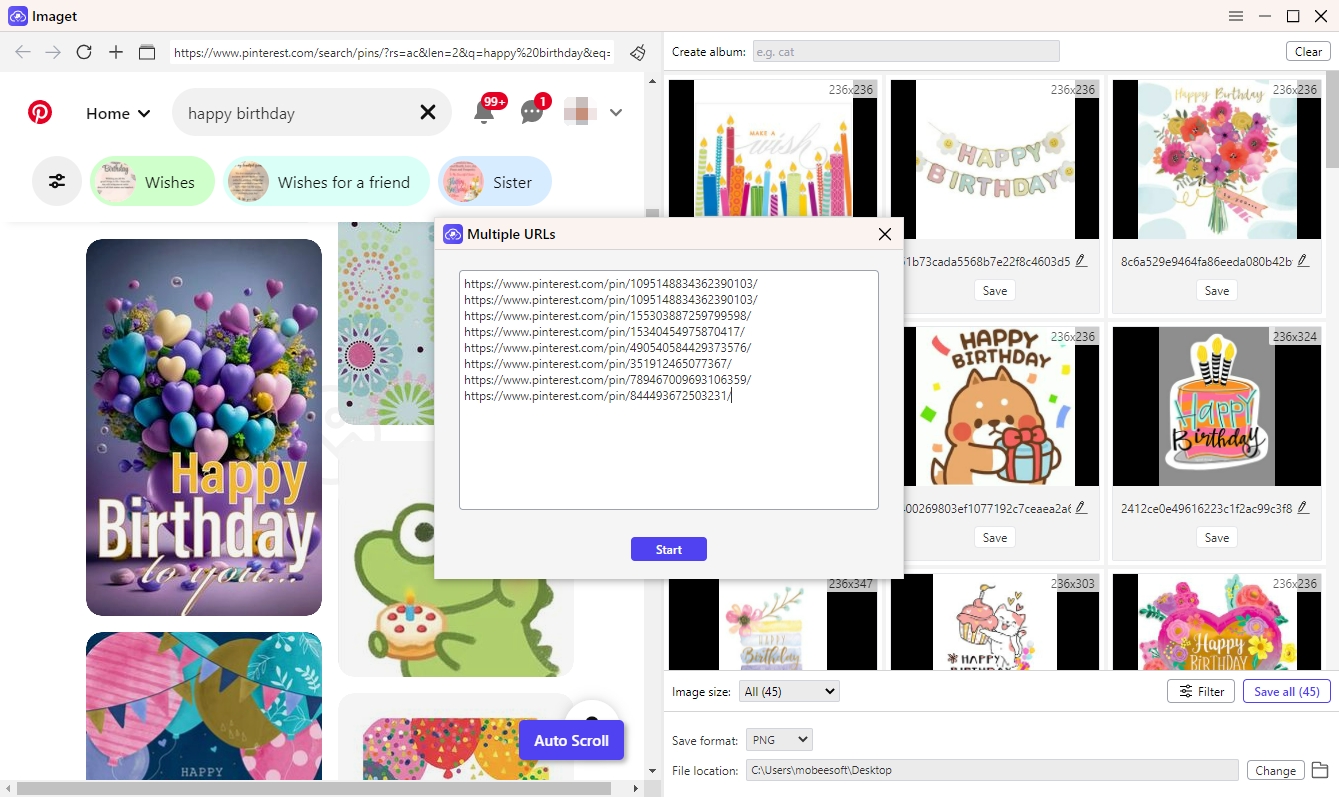
ステップ3 : Imaget 画像をフィルタリングしたり、その他のダウンロード設定をカスタマイズしたりできます。特定の解像度、形式、またはファイル サイズの画像のみをダウンロードするように選択できます (これは、高品質の画像や特定の種類の画像が必要な場合に特に便利です)。
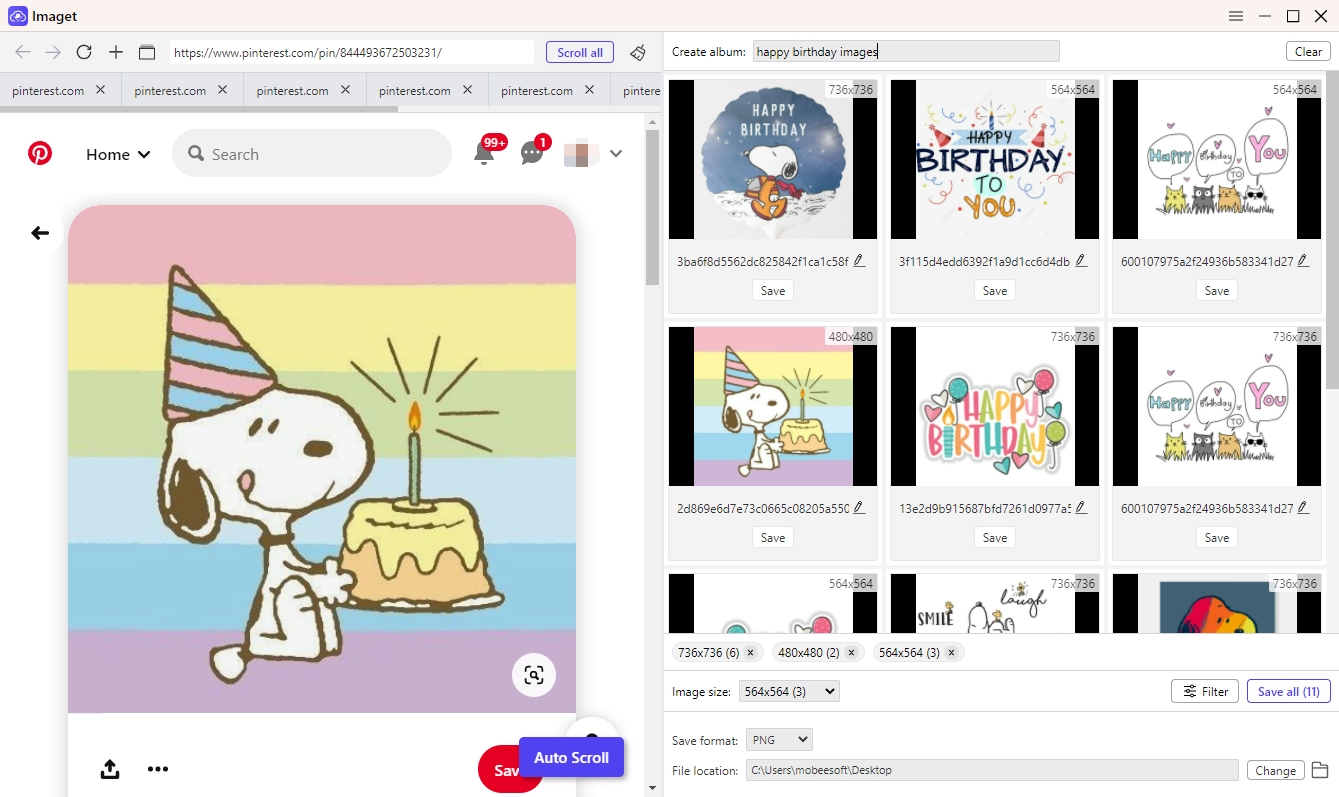
ステップ4 : 設定が完了したら、「 すべてを救う 「」ボタン、そして Imaget リスト内の URL からすべての画像を自動的にダウンロードし、指定したフォルダーに保存します。
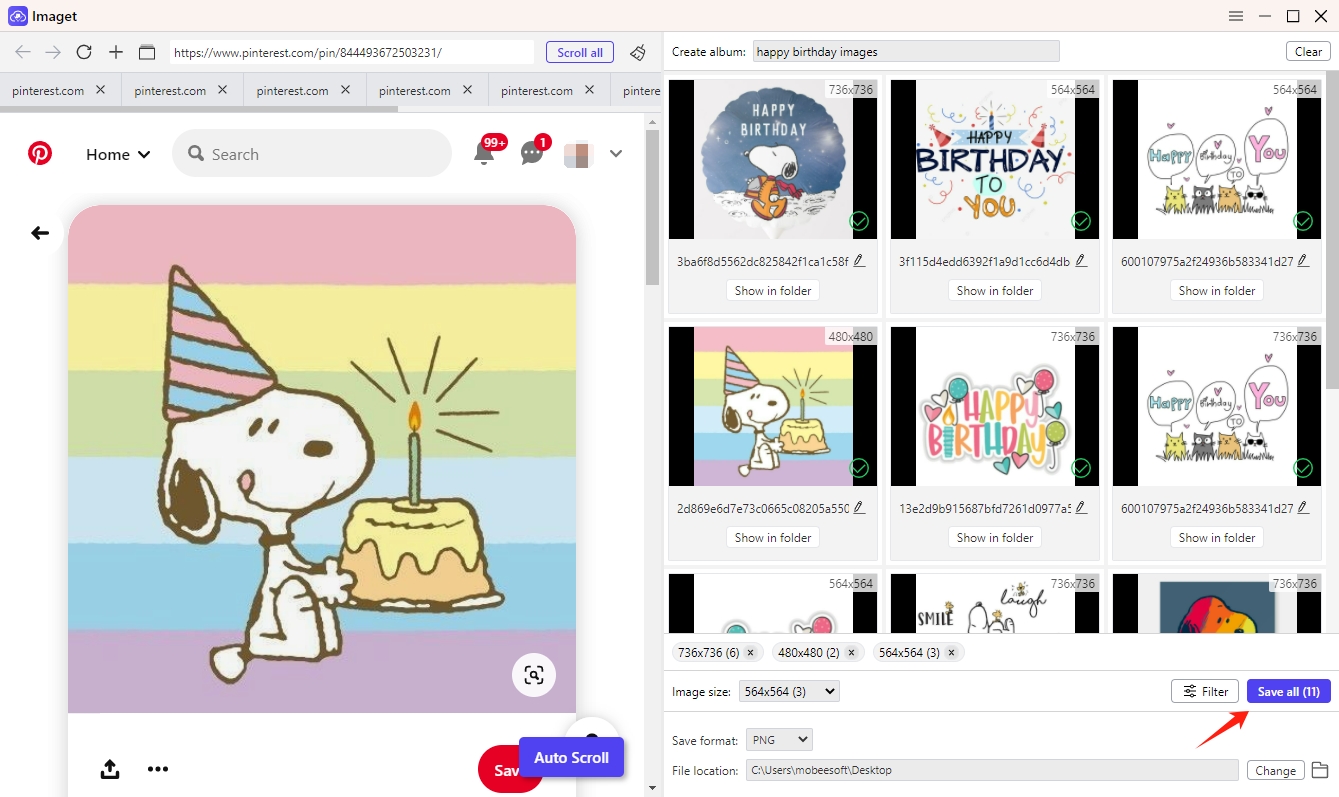
5. 選ぶ理由 Imaget ScrapeBox より上ですか?
📌 使いやすさ : Imaget シンプルさを念頭に置いて設計されており、特に画像のダウンロードのみを必要とする人にとっては、ScrapeBox よりもはるかに使いやすくなっています。
📌 高度なフィルタリング : Imaget の高度なフィルタリング オプションを使用すると、不要な混乱を避けて、必要な画像だけをダウンロードできます。
📌 専用機能 : 多目的ツールであるScrapeBoxとは異なり、 Imaget 画像のダウンロードに特化しており、より合理的で効率的なエクスペリエンスを提供します。
結論
ScrapeBoxは画像のダウンロードやその他の多くのタスクを処理できる強力で多機能なツールですが、URLリストから画像をダウンロードするだけでよいユーザーにとっては最適な選択肢ではないかもしれません。よりシンプルで焦点を絞ったソリューションをお探しの方には、 Imaget 理想的な選択肢です。ユーザーフレンドリーなインターフェース、高度なフィルタリングオプション、専用機能により、 Imaget URLから画像をダウンロードするプロセスを迅速かつ簡単にします。大量の画像を効率的にダウンロードする必要がある場合は、 Imaget 強くお勧めします。
